
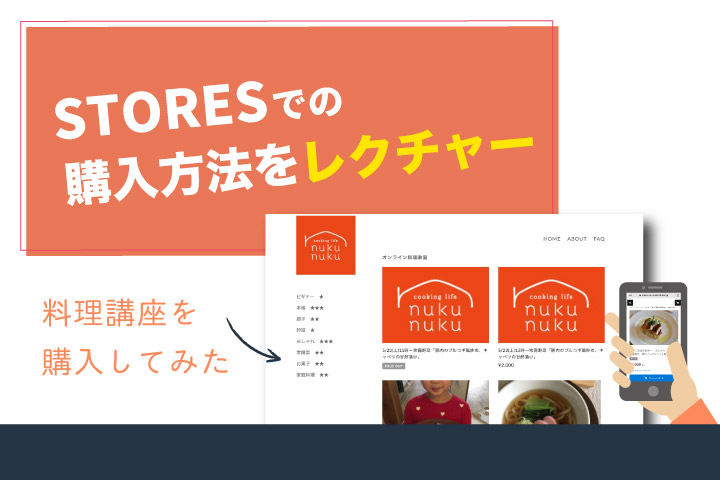
インターネットで買い物をすることが日常となった現代には多くのECサイトが存在しますが、その決済方法はさまざまですよね。
今回は個人でもネットショップを気軽に立ち上げることができる「STORES(ストアーズ)」での決済方法を順を追ってレクチャーしていきたいと思います。
リプロネクストが2020年5月にシステムサポートを行った「nukunukuオンライン料理教室」でもこのサービスを利用しているので、料理教室のレッスン購入を事例にチェックしていきましょう。
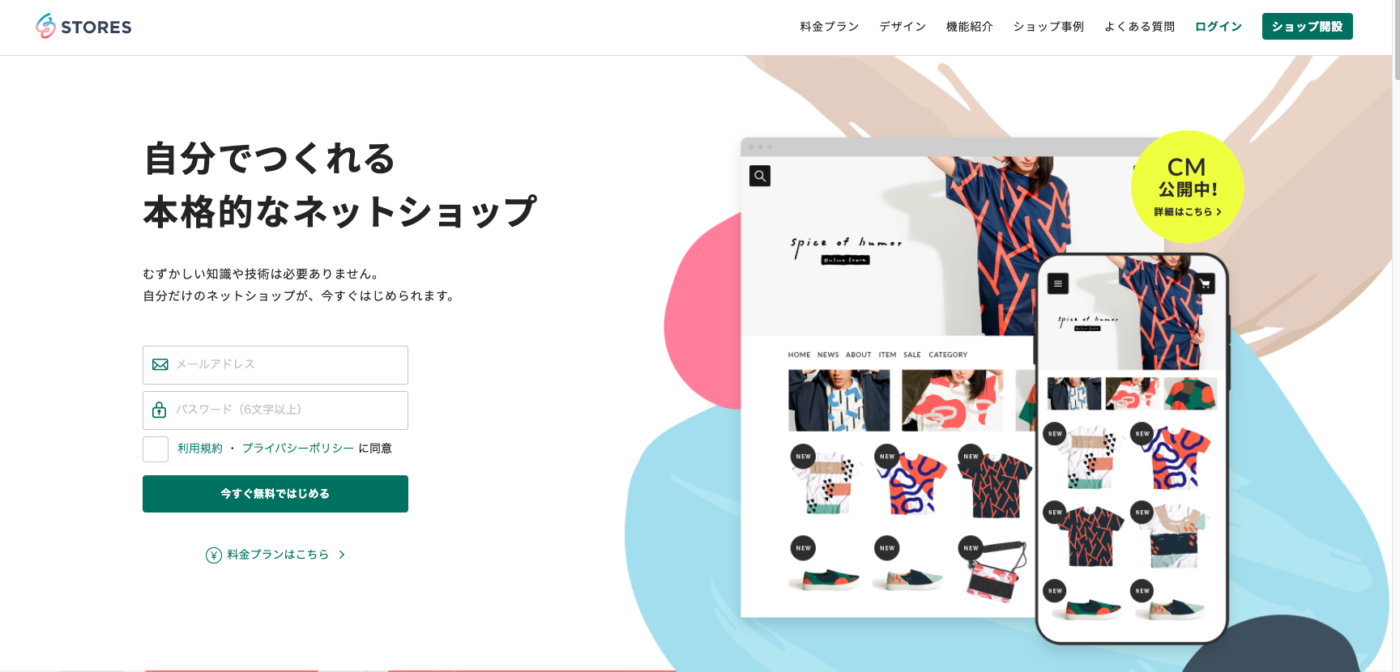
「STORES」とは誰でもインターネットショップを作ることができるサービスです。フリープランであれば無料で開設でき、さまざまなジャンルのショップが毎月1万店以上誕生しています。ニュース配信やFAQ作成も無料で、デザインテンプレートも48種類から選べるなど充実したサービスが魅力です。
STORESのページはこちら
それでは今回はスマートフォンで、STORESにある「nukunukuオンライン料理教室」のレッスンを購入していきたいと思います。まずはショップページにアクセスします。

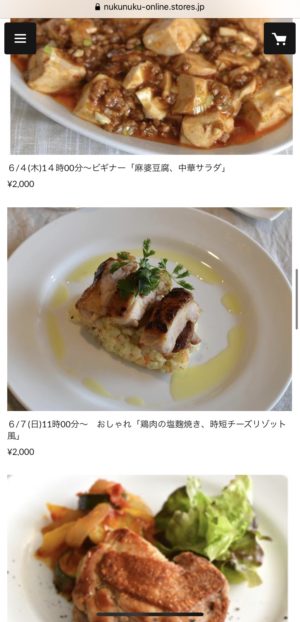
トップページをスクロールして気になるレッスンを選びます。各レッスンにはレッスン日時とメニュー名が書いてあるので、自分が参加できる回を選びましょう。
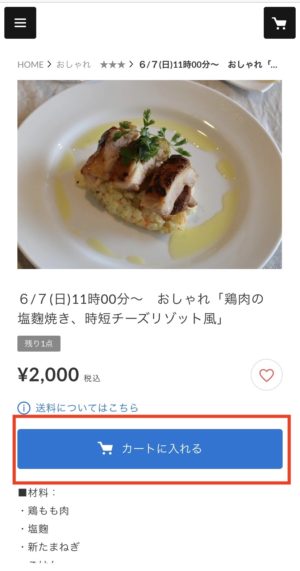
気になるレッスンをクリックすると、そのレッスンの詳細ページに飛びます。材料や器具、参加方法などを確認して「このレッスンに参加したい」と思ったら、【カートに入れる】をクリックします。
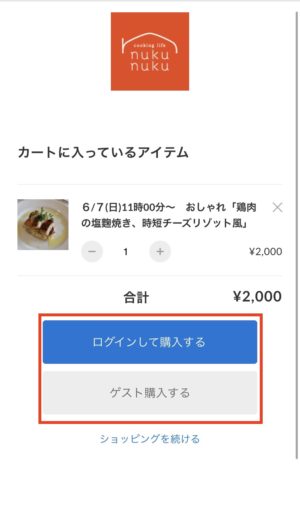
レッスンをカートに入れると、カートに入っているアイテムが確認できます。他のレッスンも購入したい場合には「ショッピングを続ける」をクリックして買い物を続けましょう。決済を進めたい人は、「ログインして購入する」か「ゲスト購入する」を選びます。STORESの会員である場合や、新規会員を希望する際は「ログインして購入する」を選ぶとよいでしょう。今回は「ゲスト購入する」を選びます。
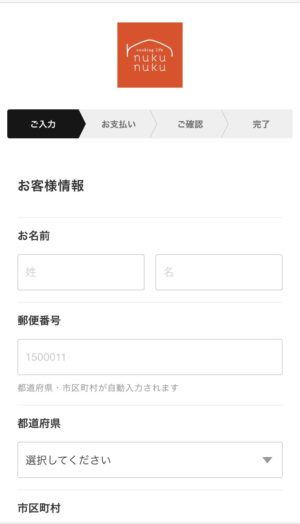
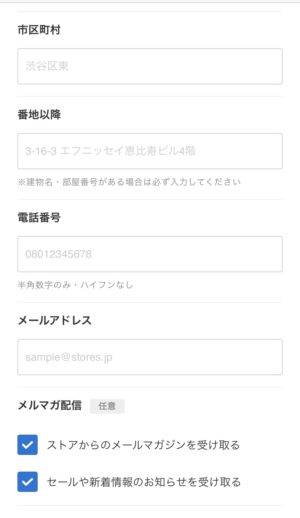
お客様情報を入力していきます。メルマガ配信については任意なので、配信が不要という場合にはチェックを外しましょう。
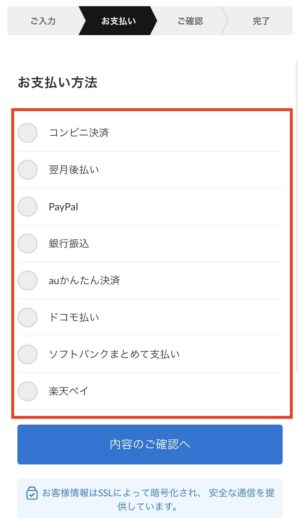
お客様情報を入力し終えると、支払い情報の入力画面が表示されます。赤枠の中から支払い方法を選択しましょう。(「STORES」にはカード決済機能がありますが、「nukunukuオンライン教室」は6/4 (木)時点で審査中です。)ここでは、「ソフトバンクまとめて支払い」を選択しました。
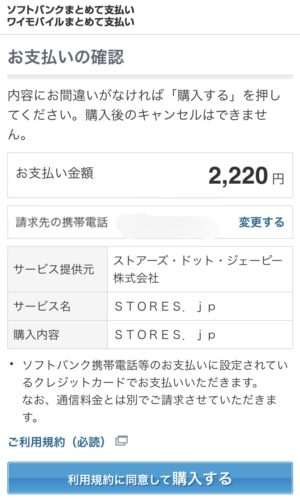
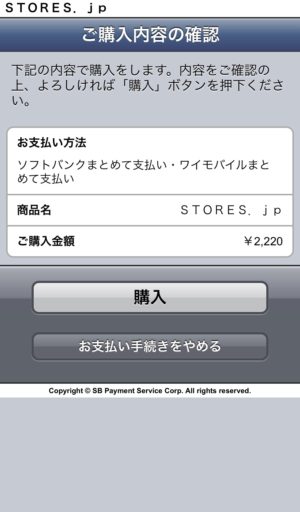
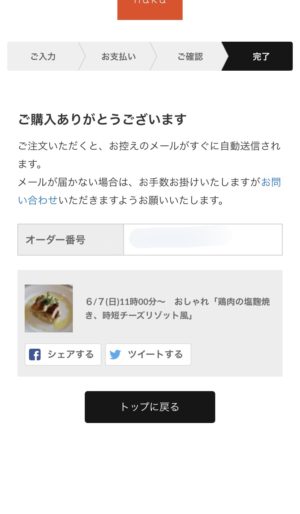
それぞれの支払い方法から手続きを進めると「ご購入ありがとうございます」という画面が表示されます。この画面で決済は完了です。
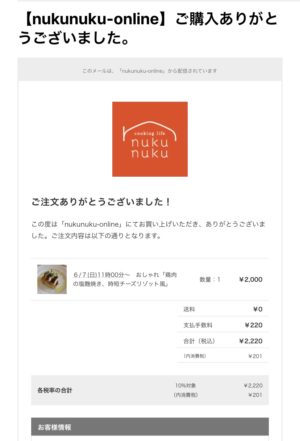
ショッピングサイトで決済が完了すると、情報登録したメールアドレスに決済完了メールが届きます。これにて購入は完了です!!

「nukunukuオンライン料理教室」を購入の場合は、後日改めて詳細確認メールが登録したアドレス宛に届きます。当日のレッスンURLやレシピ、講師からのコメントなどが届きます。しっかりと内容を確認して、当日のレッスンを楽しみましょう!
■関連記事:料理男子に磨きをかけろ!オンライン料理教室に参加してみた【クッキングライフnukunuku】
今回の記事ではSTORESでの購入方法をレクチャーしました。特別難しい操作はなく、入力情報も多くはないので5分もあれば購入できるのではないかと思います。
STORESには今回の料理教室の他にも、ファッションアイテムや雑貨、アート作品など様々なものが出品されているのでチェックしてみるのも楽しいですよ。
興味のある方は是非、「nukunukuオンライン料理教室」も体験してみてくださいね!